Как скачать изображения с Behance?
Behance, яркая онлайн-платформа, принадлежащая Adobe, служит глобальной площадкой для творческих профессионалов из различных отраслей. Благодаря миллионам пользователей, которые делятся своими портфолио, проектами и произведениями искусства, Behance стал местом для вдохновения, сотрудничества и налаживания связей. В этом подробном руководстве мы углубимся в то, что такое Behance, его значение в творческом сообществе и способы загрузки изображений с Behance.
1. Что такое Behance?
Behance — это онлайн-платформа, предназначенная для демонстрации и открытия творческих работ в различных областях, включая графический дизайн, иллюстрацию, фотографию, архитектуру и многое другое. Основанная в 2006 году Скоттом Бельски и Матиасом Кориа, компания Behance предоставляет творческим профессионалам пространство, где они могут продемонстрировать свои портфолио, пообщаться с коллегами и получить представление о своей работе. Благодаря таким функциям, как галереи проектов, тщательно подобранные коллекции и персонализированные профили, Behance предлагает художникам, дизайнерам и творцам динамичную среду, позволяющую им делиться своими талантами и идеями со всем миром.
2. Для чего используется Behance?
Behance представляет собой многогранную платформу с множеством применений и преимуществ как для авторов, так и для энтузиастов:
• Демонстрация портфолио: Behance позволяет творческим людям демонстрировать свои портфолио и проекты в визуально привлекательной форме, предоставляя профессиональную платформу для демонстрации своих навыков и опыта.
• Вдохновение и открытия. Пользователи могут исследовать Behance, чтобы открывать для себя новые таланты, тенденции и творческие идеи в различных дисциплинах. Благодаря тщательно подобранным коллекциям, избранным проектам и трендовым тегам Behance предлагает бесконечное вдохновение для творческих начинаний.
• Создание сетей и сотрудничество: Behance облегчает связь между творческими людьми, позволяя пользователям следить, ценить и комментировать работы друг друга. Это способствует развитию чувства общности и сотрудничества в творческой индустрии.
• Возможности карьерного роста: Behance служит ценным ресурсом для профессионалов, ищущих возможности карьерного роста, внештатные проекты или сотрудничество. Многие работодатели и клиенты просматривают Behance, чтобы обнаружить таланты и нанять креативщиков для различных проектов.
3. Как загрузить изображения с Behance?
Загрузка изображений с Behance — это простой процесс, в зависимости от предпочтений пользователя доступно несколько методов:
3.1 Загрузите изображения с Behance с помощью Скриншоты
Создание снимков экрана — это удобный способ загрузки изображений с Behance и создания собственной тщательно подобранной коллекции творческого вдохновения. Следуя этим простым шагам, вы сможете легко сохранять изображения из Behance на свое устройство для дальнейшего использования или использования в своих творческих проектах.
Шаг 1 : посетите веб-сайт Behance по адресу www.behance.net с помощью веб-браузера. Просмотрите Behance и найдите изображения, которые хотите загрузить.
Шаг 2 : Нажмите на изображение, чтобы просмотреть его в полном размере. На Windows , нажимать " ПртСкн или « Альт + ПртСкн «; на Mac , нажимать " Шифт + Команда + 4 » и выберите область.
Шаг 3 : снимок экрана автоматически сохраняется на вашем устройстве. Организуйте загруженные изображения для быстрого доступа и используйте их для вдохновения или творческих проектов.
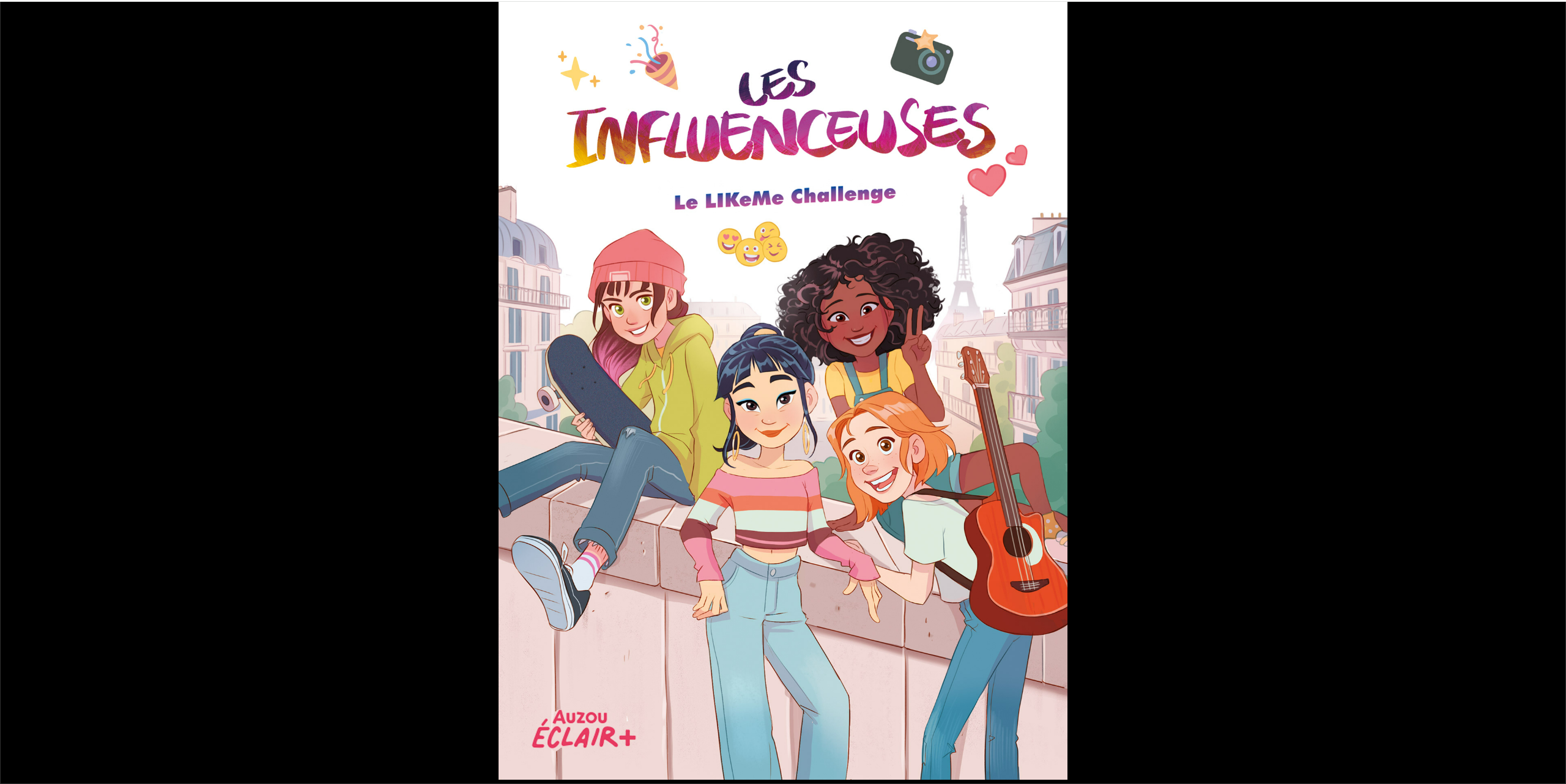
3.2 Загрузка изображений с Behance с помощью Расширения браузера
Загрузка изображений с Behance с помощью расширений браузера предлагает простой и эффективный способ сохранить вдохновляющие визуальные эффекты прямо на ваше устройство. Установив подходящее расширение, вы сможете быстро и без проблем захватывать и сохранять изображения с Behance.
Шаг 1 : найдите и установите расширение для загрузки изображений Behance из магазина расширений вашего браузера, например « Расширение для изображений Behance » и добавьте его в свой Chrome.
Шаг 2 : откройте веб-браузер и посетите веб-сайт Behance по адресу www.behance.net, просмотрите Behance, чтобы найти изображения, которые вы хотите загрузить, и щелкните значок расширения.
Шаг 3 : расширение автоматически обнаружит изображения и предоставит вам возможность выбрать предпочтительные изображения для загрузки.
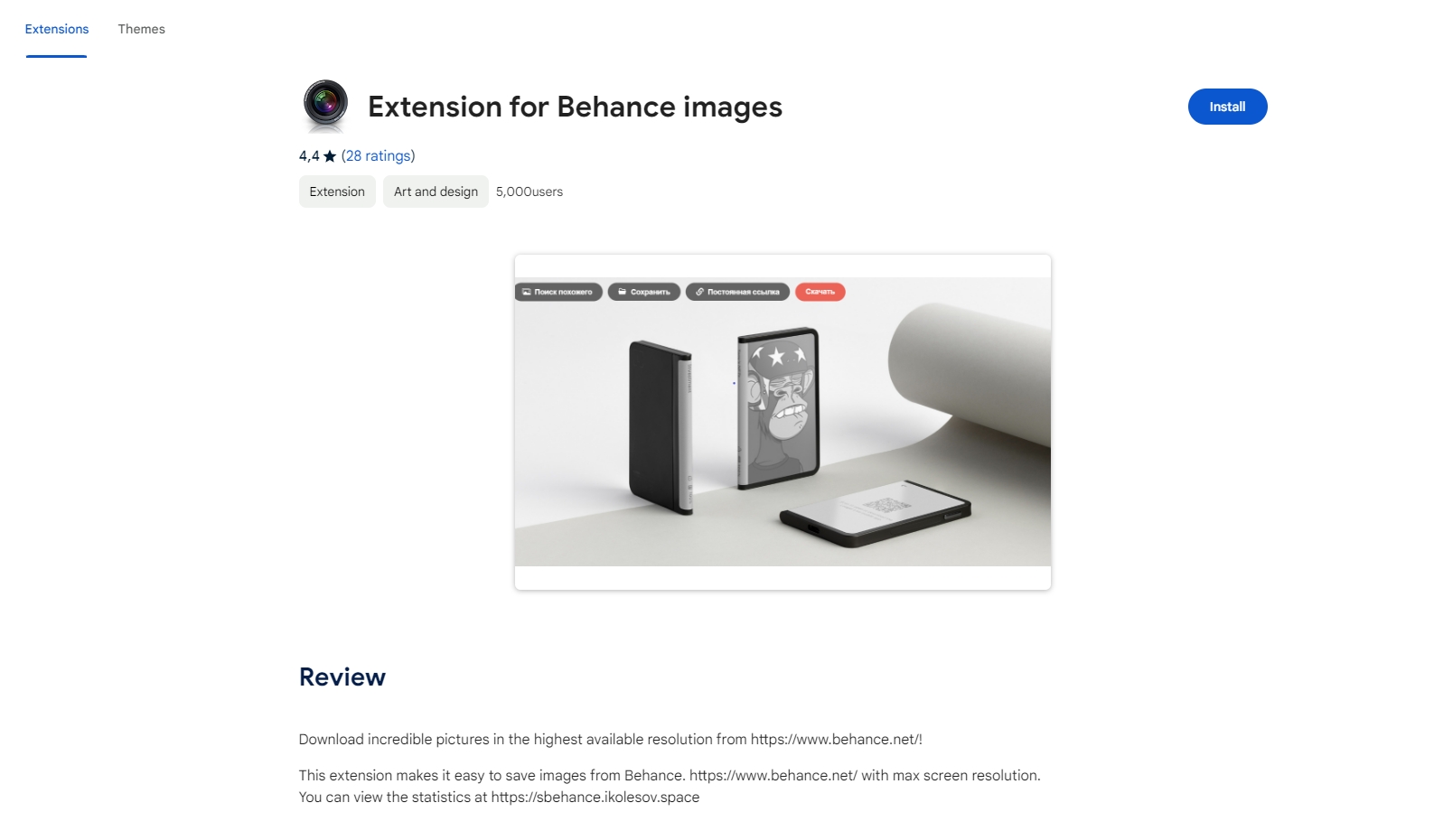
3.3 Загрузка изображений с Behance с помощью онлайн-загрузчиков
Онлайн-загрузчики для Behance позволяют пользователям сохранять изображения с платформы без установки каких-либо расширений или программного обеспечения. Следуя этим шагам, вы сможете эффективно загружать изображения с Behance с помощью онлайн-загрузчиков, что позволит вам собирать и сохранять вдохновляющие визуальные эффекты для личного или профессионального использования.
Шаг 1 : найдите изображение на Behance и скопируйте URL-адрес изображения.
Шаг 2 : откройте новую вкладку в веб-браузере и посетите веб-сайт онлайн-загрузчика, который поддерживает загрузку изображений Behance, например « Локолоадер Behance Downloader «. Найдите поле ввода и вставьте скопированный URL-адрес изображения Behance.
Шаг 3 : онлайн-загрузчик обработает URL-адрес изображения Behance и создаст ссылки для загрузки для файлов изображений. Нажмите на предоставленную ссылку для загрузки, чтобы сохранить изображения с Behance на свое устройство одно за другим.
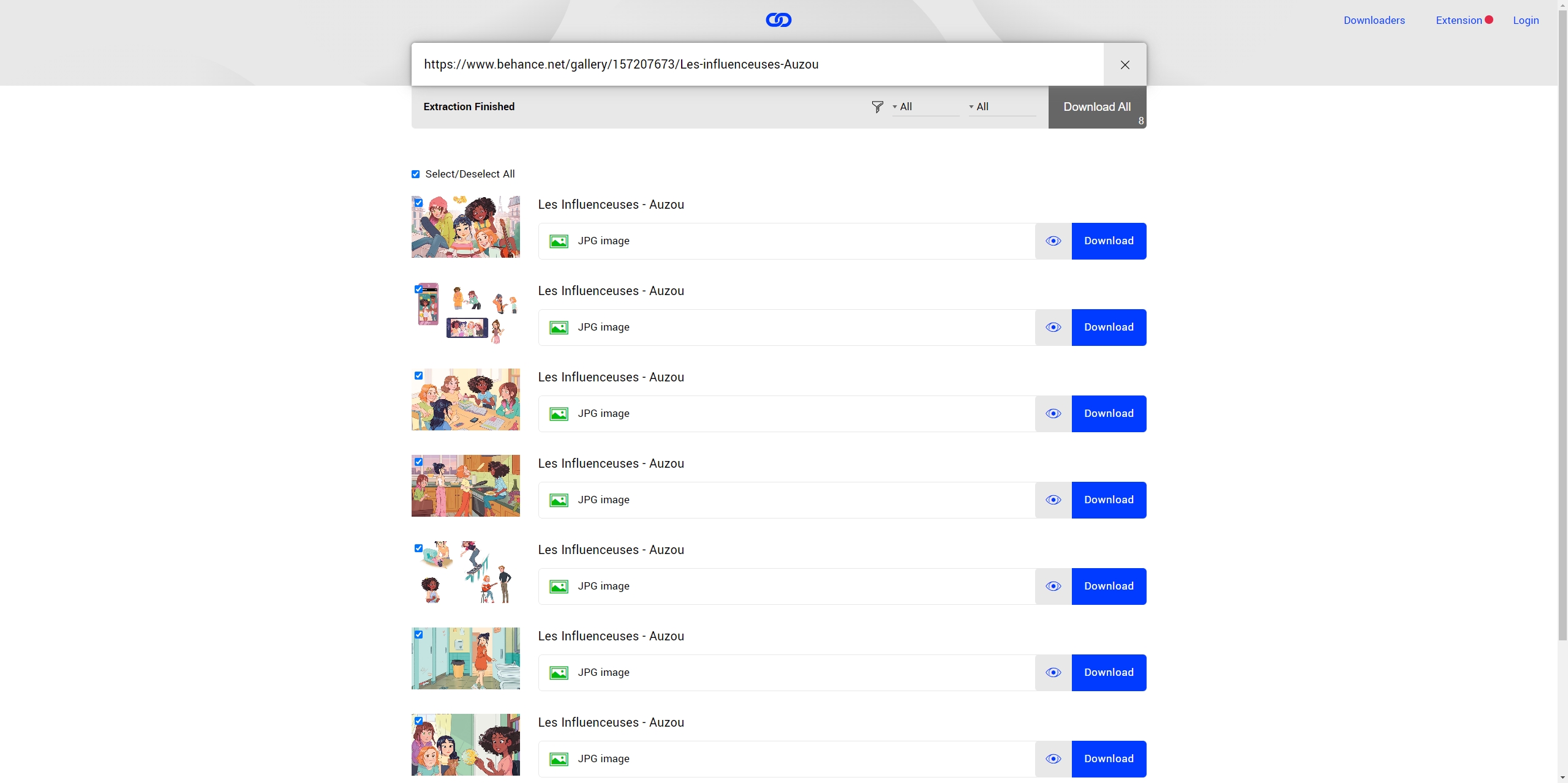
4. Расширенная массовая загрузка изображений с Behance с помощью Imaget
Imaget — это мощное программное приложение, предлагающее расширенные возможности для массовой загрузки изображений со всех веб-сайтов, включая Behance. С Imaget пользователи могут с легкостью упростить процесс загрузки нескольких изображений из портфолио, проектов или профилей Behance.
Вот как использовать Imaget для расширенной массовой загрузки изображений с Behance:
Шаг 1 : Загрузите Imaget программное обеспечение, совместимое с вашей операционной системой, а затем следуйте инструкциям по установке, чтобы установить его на свой компьютер.
Шаг 2 : Открыть Imaget и посетите страницу Behance, с которой вы хотите загрузить изображения, затем нажмите « Автопрокрутка », чтобы позволить Imaget обнаружить все доступные изображения на этой странице.
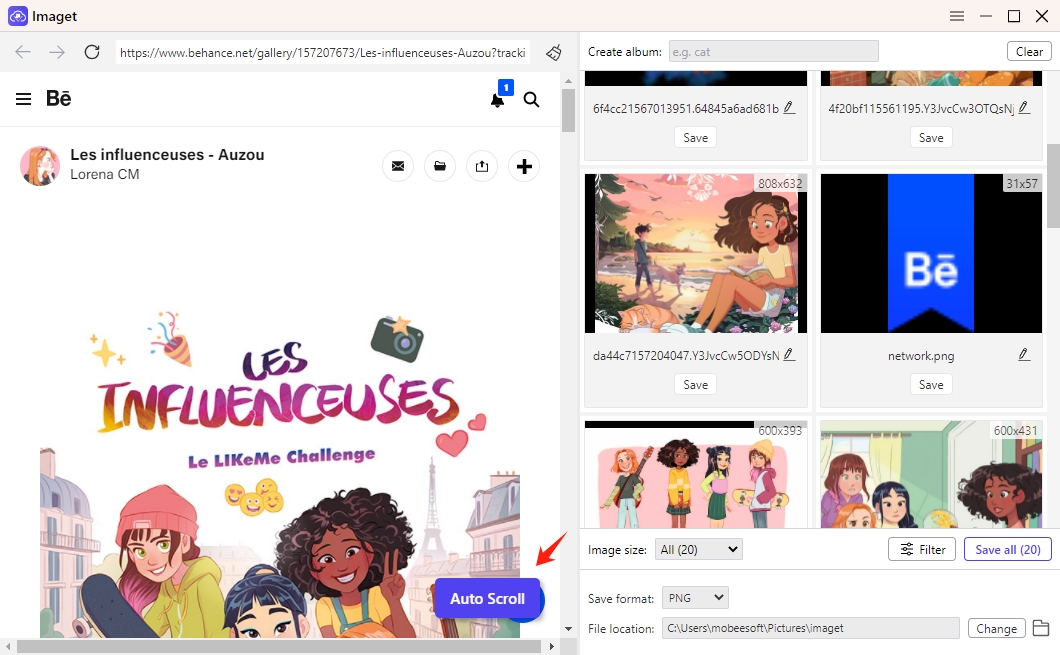
Шаг 3 : выберите изображения, которые вы хотите загрузить с Bahance, в зависимости от их разрешения и формата. Настройте другие параметры в соответствии со своими предпочтениями, включая форматы вывода и расположение файлов.
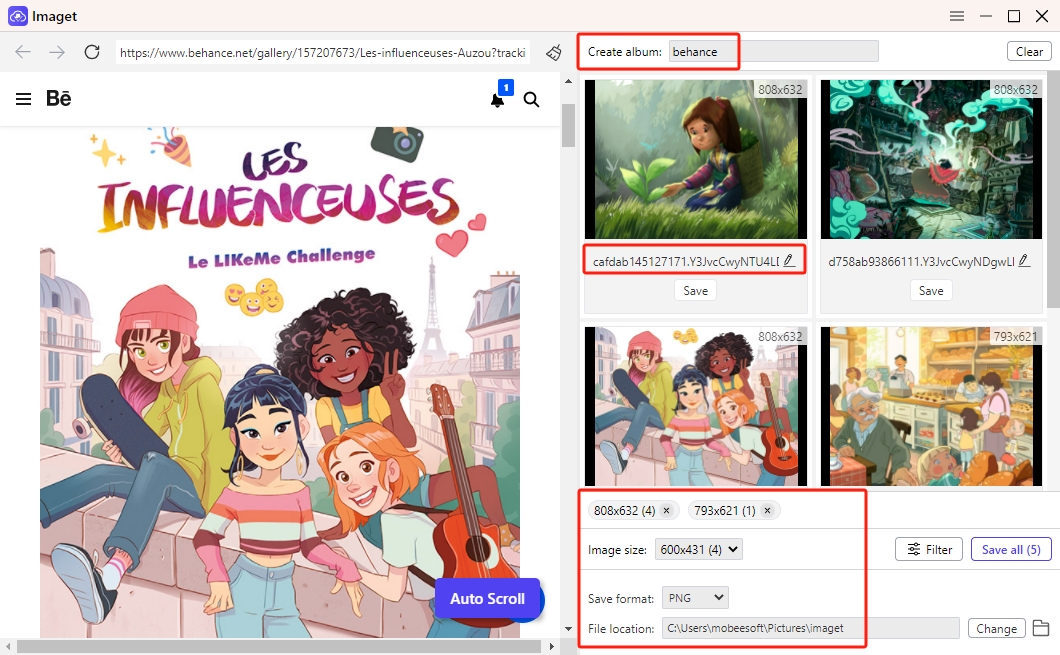
Шаг 4 : запустите процесс массовой загрузки изображений Behance, нажав кнопку « Сохранить все " кнопка. Вы можете просмотреть количество загруженных изображений, оставшиеся изображения и общий статус процесса загрузки.
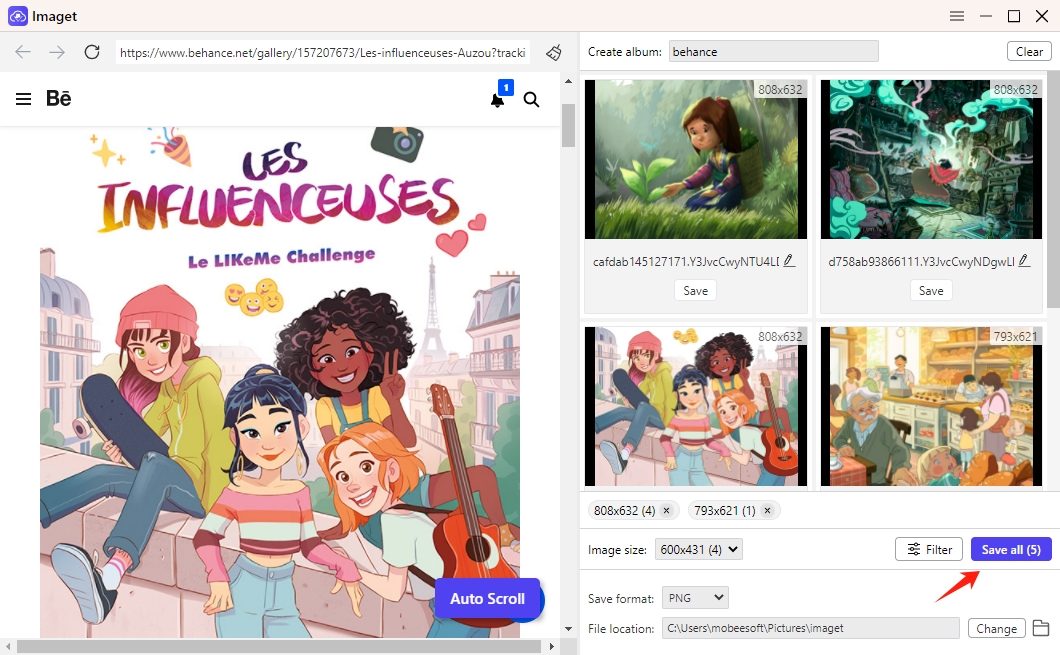
Шаг 5 : После завершения загрузки нажмите « Открыть папку » и перейдите к указанному месту загрузки на своем компьютере, чтобы получить доступ к загруженным изображениям Behance.
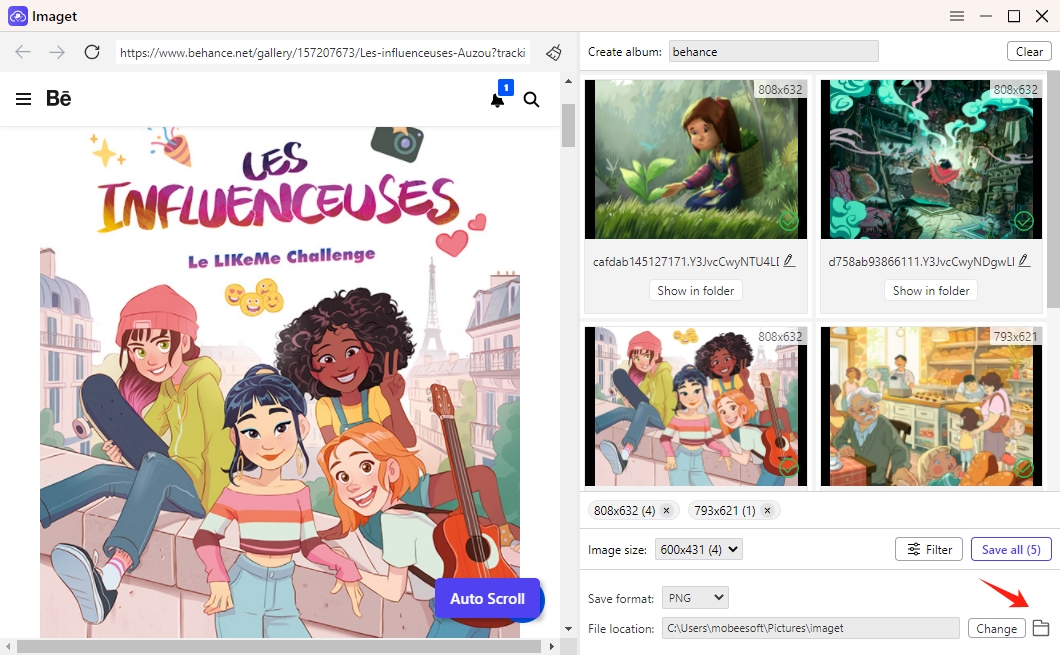
Заключение
- Знакомьтесь, gallery-dl Coomer DDOS Guard? Попробуйте эти решения.
- Как скачать изображения в формате .jpg_orig?
- Как загружать изображения и GIF-файлы NSFW?
- Как скачать альбомы из JPG Fish (jpg6.su)?
- Почему загруженные мной изображения не отображаются в галерее?
- Ваши инструменты для бесплатной загрузки манги Clevatess
- Знакомьтесь, gallery-dl Coomer DDOS Guard? Попробуйте эти решения.
- Как скачать изображения в формате .jpg_orig?
- Как загружать изображения и GIF-файлы NSFW?
- Как скачать альбомы из JPG Fish (jpg6.su)?
- Почему загруженные мной изображения не отображаются в галерее?
- Ваши инструменты для бесплатной загрузки манги Clevatess
- Как устранить проблему с загрузкой фотографий в Chrome?
